
Apple, özellikle kullanıcı dostu olmasıyla bilinir. Ne yazık ki, bir Windows PC veya Mac'ten bir iPhone'a resim kopyalamak için iTunes'u kullanma ihtiyacı, Apple'ın akıllı telefonunun en sezgisel yönlerinden biri değil.
Sonuç olarak, günümüzde birçok kullanıcı alternatif çözümlere yöneliyor, e-posta yoluyla cihazlar arasında fotoğraf aktarımı, bulut tabanlı hizmetler gibi DropBox, Apple'ın kendi iCloud'u, AnyTrans, Basit Aktarım, veya Apple'ın yalnızca Mac'i Uçak.
Günün Videosu
hala destekliyor olsa da fotoğraf senkronizasyonu için iTunes, Apple artık konuya çok önem veriyor. iCloud Fotoğraf Kitaplığı kullanıcıların resimleri depolaması ve cihazlar arasında resim aktarması için bir yer olarak. Sonuçta, iTunes aslında çoğunlukla kullanıcılara içerik satmak için çevrimiçi bir pazar yeridir.
Bununla birlikte, fotoğraf aktarımı için iTunes'u kullanmanın uzun süredir devam eden yöntemi, ne yapacağınızı bildiğiniz sürece gerçekten çok zor değil. İşte bilgisayarınızdan iPhone'unuza görüntüleri taşımak için 10 adımlı bir işlem.
Aşama 1
Üzerine yazılmalarını önlemek için iPhone'da bulunan tüm fotoğrafları bilgisayarınıza yedekleyin. Bunu herhangi bir dijital kamerada yaptığınız gibi yapın. iPhone'u bilgisayara takın ve fotoğrafları içe aktarmak için iPhoto'yu veya kullandığınız fotoğraf yazılımını açın.
Adım 2
PC'nizdeki ve Mac'inizdeki fotoğrafları sıralayın. Tüm fotoğrafları veya yalnızca sık kullanılanları taşımak istemiyorsanız, iPhone'a taşımak istediğiniz resimleri seçin ve bunları belirli bir klasöre veya alt klasöre yerleştirin.
Aşama 3
Henüz bağlı değilse, iPhone'u bilgisayarınıza bağlayın ve PC veya Mac'te iTunes'u başlatın.
4. Adım
iTunes penceresinin sol kenar çubuğundaki iPhone simgesine tıklayın. Bu, cihazınız için özet sayfasını açacaktır.
Adım 5
Henüz seçili değilse "Müzik ve videoları manuel olarak yönet"i seçin.

6. Adım
"Fotoğraflar" sekmesine tıklayın ve "Fotoğrafları senkronize et"i seçin. Bunun yerine "iCloud Fotoğrafları Açık" ifadesini görürseniz, tüm fotoğraflarınız ve videolarınız zaten iCloud Fotoğraf Kitaplığı'nı kullanan tüm aygıtlarınızdadır. Bu nedenle, iCloud aracılığıyla iPhone'unuzdan erişmek istiyorsanız bunları iTunes aracılığıyla senkronize etmek gerekli değildir.
7. Adım
Tüm fotoğrafları, seçilen albümleri veya yalnızca favorileri senkronize etmeyi seçin. İsterseniz videoları senkronize etmeyi de seçebilirsiniz.
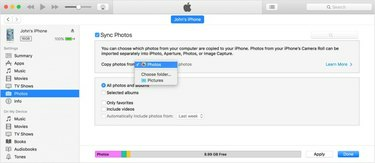
Adım 8
Senkronizasyon işlemini başlatmak için pencerenin sağ alt köşesindeki "Uygula" düğmesini tıklayın.
9. Adım
Senkronizasyon tamamlandığında, iPhone'unuzu çıkarın ve ana ekrandaki "Fotoğraflar" düğmesine dokunarak fotoğrafları görüntüleyin.
Adım 10
iPhone'unuzu PC'nize tekrar takın ve cihazda depolanan fotoğrafları silmek için "Fotoğrafları şuradan senkronize et" seçeneğinin işaretini kaldırın. Klasörlerinizden yalnızca birinden veya tümünden aynı anda senkronizasyonu kapatabilirsiniz.




